Implementierung von Touch-Sensoren

Erfahren Sie, wie Sie eine zuverlässige Alternative zu traditionellen mechanischen Schaltern mit kapazitiver Berührungssensortechnologie in Altium Designer entwerfen.
Die kapazitive Berührungssensortechnologie bietet eine kostengünstige und hochzuverlässige Alternative zu den traditionellen mechanischen Schaltern, die in Elektroniksteuerungsschnittstellen verwendet werden. Das manuelle Erstellen oder Anpassen der komplexen, anbieter-/technologiespezifischen Muster eines Berührungssensors kann sowohl schwierig als auch zeitaufwendig sein. Glücklicherweise gibt es eine automatisierte Lösung, die das einfache Erstellen und Modifizieren von komplizierten Berührungssensorformen ermöglicht.
KAPAZITIVE BERÜHRUNGSSENSOREN
Kapazitive Berührungssensorschalter und -steuerungen bieten mehrere Vorteile gegenüber den mechanischen Schaltern, die traditionell in elektronischen Produkten verwendet werden. Zum einen werden Berührungssensoren direkt in das Kupfer auf einer PCB integriert. Es gibt keine beweglichen Teile, die ausfallen oder sich im Laufe der Zeit abnutzen können. Kapazitive Berührungssensoren sind außerdem so konzipiert, dass sie durch eine Vielzahl von Abdeckungen funktionieren, einschließlich Kunststoff, Glas, Plexiglas, Lötstopplack, Karton und Holz sowie viele andere Materialien. Ihre Oberflächenabdeckung macht sie resistent gegen Substanzen, die einen manuellen Schalter beschädigen könnten, wie Wasser, Feuchtigkeit, Staub, Schmutz, Schmier, aggressive Chemikalien und Reinigungsmittel.
Angesichts dieser Vorteile kapazitiver Sensoren stellt sich die Frage, wie Sie diese in Ihre elektronischen Geräte implementieren können? Berührungsschalter und -steuerungen, die in elektronischen Produkten verwendet werden, können kostengünstig hergestellt werden und in verschiedenen Versionen erhältlich sein, wie Berührungspins und auf Breakout-Boards. Die Produkte, in die sie integriert werden, sind oft intuitiver als traditionelle mechanische Komponenten, einfacher zu warten und bieten insgesamt eine höhere Qualität und langfristige Zuverlässigkeit.
Beispiele für praktische Anwendungen kapazitiver Berührungssensoren finden sich in allem, von Haushaltsgeräten und Unterhaltungselektronik über Industriesteuerungen und Marineausrüstung bis hin zu mobilen Geräten und PCs und Peripheriegeräten, medizinischen Geräten und vielen anderen.
KAPAZITIVE BERÜHRUNGSTECHNOLOGIE
Für dieses Tutorial zum kapazitiven Berührungssensor wird kapazitives Berühren definiert als Aktivierung, wenn sich ein menschlicher Finger einem kapazitiv geätzten Berührungssensorelektroden auf einer PCB nähert. Dies verursacht eine Änderung der Kapazität der Sensorelektrode. Diese Änderung der Kapazität wird entweder an einem Eingang eines allgemeinen Mikrocontrollers oder an einem Eingang eines speziellen Berührungssteuergeräts erkannt, das mit der Sensorelektrode verbunden ist. Der Mikrocontroller oder das Berührungssteuergerät aktualisiert dann den Zustand eines oder mehrerer digitaler Ausgangssteuersignale in einer spezifisch programmierten Antwort auf die erkannte kapazitive Sensingänderung durch eine spezifische Sensorelektrode.
Es gibt zwei verschiedene Arten von kapazitivem Sensing. Sie werden als Selbstkapazitätssensing und gegenseitiges Kapazitätssensing bezeichnet.
Beim Selbstkapazitätssensing erhöht die Anwesenheit eines menschlichen Fingers die Kapazität einer einzelnen Sensorelektrode. Diese Erhöhung der Kapazität wird dann wie oben beschrieben verarbeitet.
Gegenseitiges Kapazitätssensing tritt auf, wenn die Anwesenheit eines menschlichen Fingers die gegenseitige Kopplung zwischen zwei zusammengepaarten Sensorelektroden verringert. Wenn dieser Abfall der Kapazität (an der Empfangselektrode) erkannt wird, wird er dann wie oben beschrieben verarbeitet.
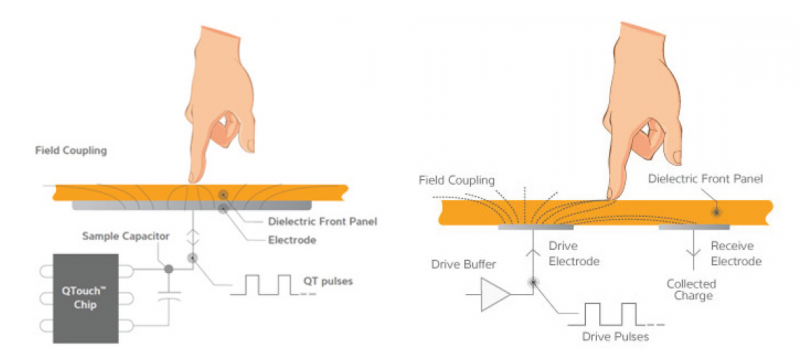
Abbildung 1 - Selbstkapazitätssensing links und gegenseitiges Kapazitätssensing rechts
FORMEN VON BERÜHRUNGSSENSOREN
Berührungssensoren bestehen hauptsächlich aus drei allgemeinen Typen: Tasten, Schieberegler und Räder.
Tasten ermöglichen eine Umschaltsteuerung von einem einzigen kapazitiven Berührungssensing-Kontaktpunkt. Wenn Sie beispielsweise eine bestimmte Tastensensor einmal berühren, wird ein Beleuchtungskreis eingeschaltet. Wenn Sie denselben Tastensensor noch einmal berühren, wird der Beleuchtungskreis ausgeschaltet.
Schieberegler ermöglichen eine Pegelsteuerung von einem Mindestpunkt zu einem Höchstpunkt. Wenn Sie beispielsweise einen bestimmten Schieberegler an seinem Mindestpunkt berühren, wird der verbundene Beleuchtungskreis auf seine dunkelste Lichtstufe eingestellt. Ziehen Sie nun Ihren Finger von diesem Ausgangspunkt über den Schieberegler zum Höchstpunkt, und der Beleuchtungskreis erhöht allmählich seine Helligkeit.
Bei Radsensoren ist das vielleicht häufigste Beispiel die Lautstärkeregelung. Berühren und ziehen Sie Ihren Finger im Uhrzeigersinn entlang des Rades, um die Lautstärke des Audios Ihres Geräts zu erhöhen. Berühren und ziehen Sie Ihren Finger gegen den Uhrzeigersinn um den Radsensor, und die Lautstärke verringert sich. Zwischen Tasten, Schiebereglern und Rädern können Sie praktisch jedes Gerät mit nur einer einfachen Berührung steuern.
Nun, da wir ein grundlegendes Verständnis dafür haben, wie Berührungssensoren funktionieren, werfen wir einen Blick darauf, wie sie in einem kapazitiven Sensor-PCB-Layout implementiert werden können. In der untenstehenden Abbildung sind ein Knopf, ein Schieberegler und ein Rad dargestellt, die alle als Selbstkapazitätstyp-Sensoren auf der oberen Kupferschicht implementiert sind. Darunter ist ein weiteres Beispielset eines Knopfes, Schiebereglers und Rades, diesmal als gegenseitige Kapazitätstyp-Sensoren auf sowohl der oberen als auch der unteren Kupferschicht implementiert (Gegenseitige Kapazitätssensoren sind als Paare von Sensorelektroden konfiguriert).

Abbildung 2 - Knopf, Schieberegler und Rad als Selbstkapazitätssensoren oben und als gegenseitige Kapazitätssensoren unten implementiert
Die Elektroden der Berührungssensoren, insbesondere des Radsensors, haben sehr komplizierte Formen. Solche Formen manuell in Ihrer PCB-Designsoftware zu erstellen, ist eine enorm herausfordernde und zeitaufwändige Aufgabe, selbst für die erfahrensten PCB-Designer. Denken Sie nun daran, die Größe oder die Details vorhandener Sensoren bei Bedarf zu ändern. Ohne eine einfache, automatisierte Möglichkeit, kapazitive Berührungssensorelektroden zu erstellen oder zu modifizieren, könnte es sogar schwierig sein, kapazitive Sensoren zu implementieren, trotz ihrer zahlreichen Vorteile. Glücklicherweise gibt es eine einfache, automatisierte Möglichkeit, dies zu tun. Werfen wir einen Blick auf eine Methode, um die komplexen Formen und physischen Konfigurationen von Berührungssensorelektroden leicht zu erstellen und zu modifizieren.
KONFIGURIEREN VON BIBLIOTHEKEN FÜR BERÜHRUNGSSENSOREN
Diese Formen mögen zunächst kompliziert erscheinen, aber Sie können sie leicht an Ihre Bedürfnisse anpassen und konfigurieren. Altium Designer beinhaltet spezielle, konfigurierbare, berührungssensorspezifische Bibliotheken für Atmel, Cypress und Microchip-Berührungstechnologie. Jede Bibliothek ist konfigurierbar auf die detaillierten, herstellerspezifischen Anforderungen für Form, Größe und Layout jedes Sensortyps und jeder Technologie.
Diese Fähigkeiten und herstellerspezifischen Bibliotheken müssen innerhalb der Altium Designer Extensions und des Update Configure Platform Panels aktiviert werden. Die Unterstützung für herstellerspezifische Berührungssensoren ist einfach zu aktivieren, indem man zu DXP » Extension and Updates » Installed (Tab) » Configure (Link) geht und die Optionen für die Unterstützung von Berührungssensoren aktiviert: Atmel QTouch, Cypress CapSense und Microchip mTouch, wie in der untenstehenden Abbildung gezeigt.

Abbildung 3 - Aktivieren der Unterstützungsoptionen für Berührungssensoren für Atmel, Cypress und Microchip
Nachdem diese Funktionen aktiviert wurden, starten Sie Altium Designer neu (für die Aktivierung ist keine zusätzliche Lizenz erforderlich). Die herstellerspezifischen Touch-Sensor-Bibliotheken können nun im Ordner /Libraries public innerhalb der Altium Designer-Installation gefunden werden und sind bereit, zum Bibliotheken-Panel hinzugefügt zu werden. Die Abbildung unten zeigt die integrierten Bibliotheken ‘Atmel QTouch.IntLib’, ‘Cypress CapSense.IntLib’ und ‘Microchip mTouch.IntLib’, installiert und verfügbar innerhalb des Bibliotheken-Panels. Konfigurierbare, touch-spezifische Schaltsymbole können jetzt einfach platziert und konfiguriert werden.

Abbildung 4 - Verfügbare Touch-Sensor-Bibliotheken
Jede dieser herstellerspezifischen Touch-Sensor-Bibliotheken enthält eine Reihe von Schaltsymbolen, die jeden möglichen Typ von herstellerspezifischem Sensor darstellen: Tasten-, Schiebe- oder Rad-Sensorelektroden-Layout. Die Symbole werden im Schaltplan platziert und genau wie jedes andere Bauteil mit ihrer jeweiligen Touch-Controller-Schaltung verbunden. Was jedoch einzigartig an diesen Symbolen ist, ist der Konfigurieren-Knopf in der unteren linken Ecke ihres Eigenschaften-Panels. Dieser Knopf ermöglicht es Ihnen, den Typ und die genauen physischen Abmessungen des Sensorelektroden-Layouts zu konfigurieren. Ein konfigurierbares Touch-Sensor-Symbol ist vom Typ ‘Standard (No BOM)’, da es eine Form darstellt, die direkt in Kupfer geätzt wird, anstatt eine physisch bestückte Komponente.
KONFIGURIEREN EINES TOUCH-SENSOR-SYMBOLS
Symbole, die aus den herstellerspezifischen Touch-Sensor-Bibliotheken platziert wurden, müssen nach einem spezifischen Typ und spezifischen physischen Abmessungen konfiguriert werden, gemäß den elektrischen und mechanischen Designanforderungen. Im Eigenschaften-Panel eines platzierten Touch-Sensor-Symbols ist der Modellabschnitt komplett leer, da kein Footprint-Modell mit dem Symbol verbunden ist. Dies liegt daran, dass die vom Benutzer spezifizierten Konfigurationseinstellungen innerhalb des Symbols verwendet werden, um das Layout automatisch zu generieren, wenn ein Update zum Printed Circuit Board PCB ECO ausgeführt wird.

Abbildung 5 - Konfigurieren der Höhe, Breite und des Abstands eines Atmel QTouch Slider-Sensors
Die obige Abbildung zeigt ein Konfigurationsdialog für ein mittelgroßes Atmel QTouch Slider-Symbol, wo die Abmessungen für Höhe, Breite und Dicke des Abstands des Slider-Sensors spezifiziert sind. Wenn ungültige Werte eingegeben werden, werden diese nicht akzeptiert und eine Nachricht zeigt den Bereich der akzeptablen Werte an. Nach einem Update zum PCB ECO wird der resultierende Footprint des Sensors auf jeder Signallage platziert, positioniert, bewegt oder gedreht, genau wie ein regulärer Komponenten-Footprint.
Wie bei jedem Standardbauteil wurde auch für eine Komponentenverknüpfung innerhalb des Projekts gesorgt, die den Footprint des kapazitiven Touchsensors im PCB-Dokument mit seinem Symbol im Schaltplan verbindet. In den Eigenschaften eines Footprints für kapazitive Sensoren gibt es ebenfalls ein Konfigurationsdialogfeld, das identisch mit dem des Symbols ist. Das bedeutet, dass der platzierte Touchsensor-Footprint dynamisch im PCB-Dokument rekonfiguriert werden kann. Die resultierende Konfigurationseinstellung kann dann durch Ausführen eines Updates zum Schaltplan ECO zurück zum Touchsensor-Symbol im Schaltplan synchronisiert werden.
BEISPIELDESIGN EINES TOUCHSENSORS
Nachdem alle Sensoren platziert wurden, können sie dann zu ihrer Steuerschaltung geroutet werden. Jeder Hersteller bietet Richtlinien und bewährte Verfahren für die Platzierung und das Routing der Sensoren. Ebenfalls verfügbar sind herstellerspezifische Richtlinien und bewährte Verfahren für das Design der erforderlichen Touchsensor-Steuerschaltung. Herstellerspezifische Mikrocontroller oder dedizierte Touch-Controller-Datenblätter geben genau an, was in Bezug auf die unterstützenden aktiven und passiven Komponenten für die Steuerung der einzelnen Touchsensor-Kanäle erforderlich ist.
Die untenstehende Abbildung zeigt ein fertiges Design eines kapazitiven Touchsensors, bestehend aus neun Tasten, einem Schieberegler und einem Rad. Es verfügt auch über zwei dedizierte Touchsensor-Steuergeräte. Das Design basierte auf zwei Atmel QTouch AT42QT2100 Geräten, und die Footprints der Touchsensoren wurden mit der ‘Atmel QTouch.IntLib’ und der zugehörigen Touch Sensor Support Sensorerzeugungsfähigkeit innerhalb von Altium Designer erstellt.
Das Rad und der Schieberegler wurden mehrmals aus mechanischen Überlegungen während des Board-Layouts in der Größe angepasst. Viele Stunden wurden durch die automatische Erzeugung von Sensor-Footprints gespart, die diese komplexen Kupferformen erstellte und anschließend modifizierte.
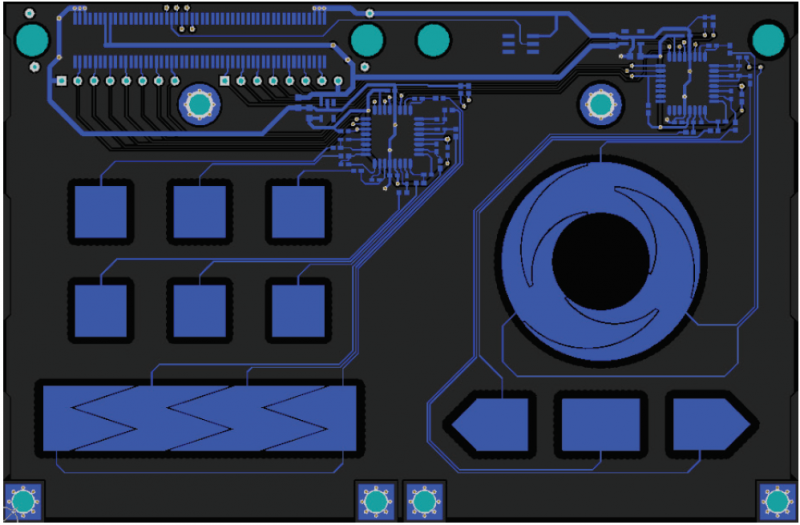
Abbildung 6 - Touchpanel mit 9 Tasten, 1 Schieberegler und 1 Rad, gesteuert durch 2 Atmel AT42QT2100 Geräte
SCHLUSSFOLGERUNG
Touchsensortechnologie bietet enorme Vorteile gegenüber den traditionell in Schnittstellensteuerungen verwendeten mechanischen Schalterkomponenten. Das manuelle Erstellen oder Modifizieren der komplexen, fein geformten Touchsensor-Elektroden in einem PCB-Design kann eine mühsame Aufgabe sein. Jedoch spart die Verwendung eines automatisierten Ansatzes beim Erstellen oder Modifizieren von kapazitiven Touchsensor-Elektroden in einem Design Zeit und führt vorhersehbar zu genauen Ergebnissen, gemäß den herstellerspezifischen Anforderungen. Touch Sensor Support in Altium Designer macht das Erstellen und Modifizieren der kapazitiven Touchsensor-Tutorial-Layouts einfach, vorhersehbar und genau nach Herstellerangaben.
NÜTZLICHE LINKS
Atmel QTouch und QMatrix
- 8-Bit AVR oder 32-Bit Mikrocontroller
- QTouch und QMatrix dedizierte Steuergeräte
- CapSense dedizierte Controller-Geräte
- 8-, 16- oder 32-Bit PIC-Mikrocontroller
- mTouch dedizierte Controller-Geräte










